excel2010合并两个折线图表的操作教程
来源:网络收集 点击: 时间:2024-04-201、打开需要制作图表的的excel数据,点击【插入】——【散点图】——【带折线的散点图】,插入一个空白图表
 2/9
2/92、为使图表更加的显眼,直观,在这将图表背景换成了黑色,在设计中可以对图表的样式进行设定。
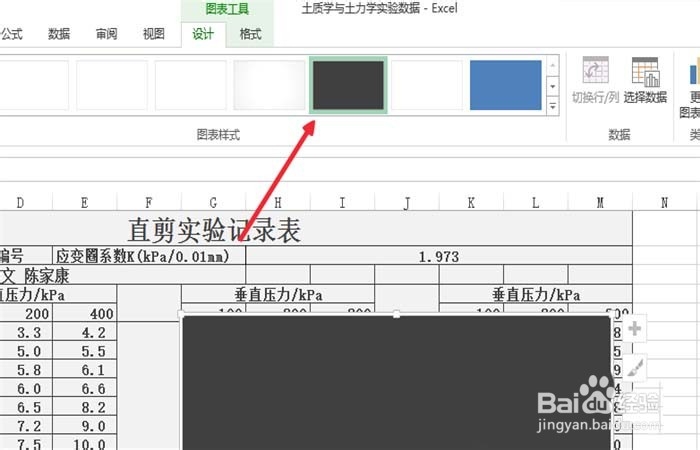 3/9
3/93、点击【图表工具】——【设计】——【选择数据】,进行数据的添加
 4/9
4/94、在【选择数据源】的对话框中,点击【添加】,选择需添加的XY轴的数据值
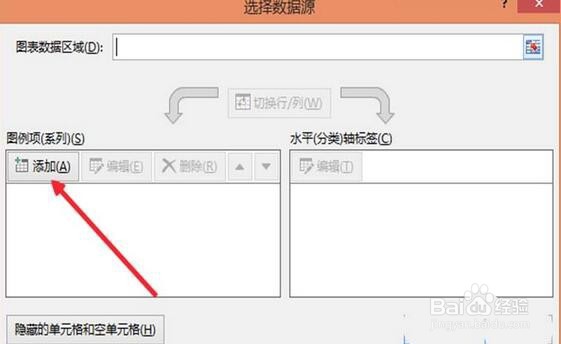 5/9
5/95、在【编辑数据系列】中,首先要编辑该曲线的名称,然后选择X轴的数据源,点击X轴【选择区域】前的小方框。
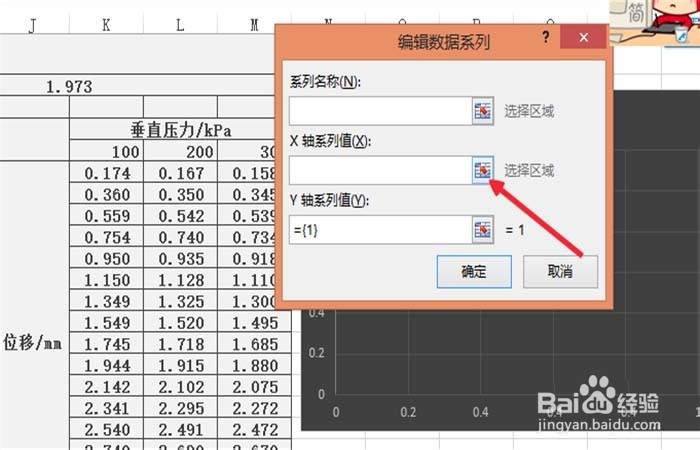 6/9
6/96、对话框变为小矩形框,然后就可以选择我们的数据源,选中数据之后我们点击小矩形框右侧的小方框,X轴的数据选择完毕,Y轴的选择同X轴一样,不再赘述。在选择完毕之后,点击【确定】,回到【编辑系列数据源】对话框中
 7/9
7/97、然后添加第二条曲线,同添加第一条曲线一样,【添加】——【编辑系列名称】——【选择XY轴的数据源】——【确定】。
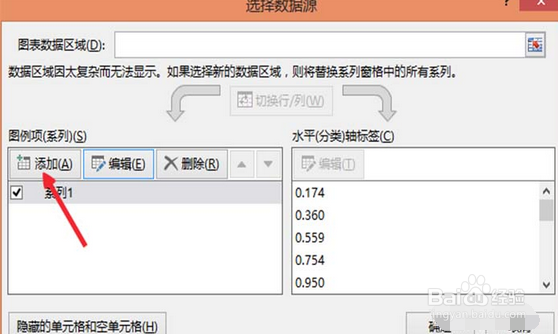 8/9
8/98、添加第三条,第四条的方法均为上述过程,在添加完所有的曲线之后,我们需要对总表的横纵坐标中标题进行编辑,点击【添加图表元素】——【轴标题】——【主要横坐标轴】,然后在图表中的文本框中编辑标题。
 9/9
9/99、最后,添加图例,说明各条曲线代表的意义。点击【添加图表元素】——【图例】——【右侧】,进行图例的添加,到此,一个完整图表制作成功。
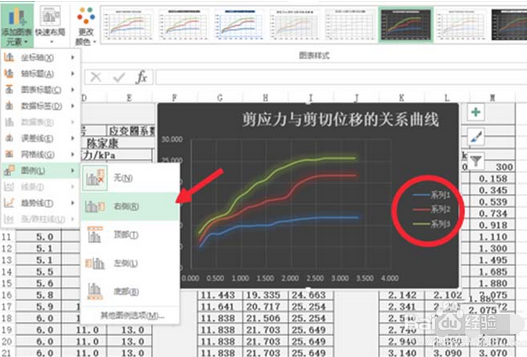 注意事项
注意事项使用过程中务必注意保护好自己的个人隐私
原创经验,创作不易,请勿抄袭!希望其他作者遵守底线,不要抄袭。
如果大家还有什么不明白的地方,可以追加问我哦!
版权声明:
1、本文系转载,版权归原作者所有,旨在传递信息,不代表看本站的观点和立场。
2、本站仅提供信息发布平台,不承担相关法律责任。
3、若侵犯您的版权或隐私,请联系本站管理员删除。
4、文章链接:http://www.1haoku.cn/art_552511.html
 订阅
订阅